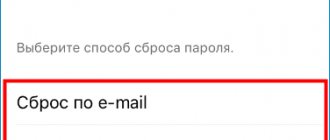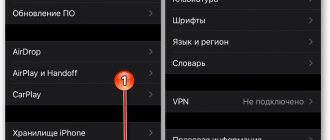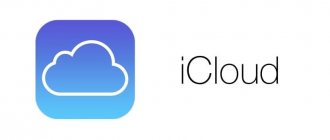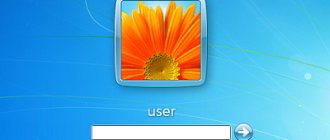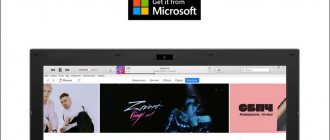Любой, кто приобрёл планшет впервые, мало думает о том, что ему предстоит изучать процесс настройки аккаунта. Многие думают, что иметь аккаунт совершенно необязательно. Однако, это заблуждение, поскольку, не имея личного аккаунта, пользователь не сможет использовать многие, чрезвычайно важные функции, и возможности в планшете будут существенно урезаны.
Если вы приобретёте второй девайс (к примеру, очки Google Glass или телефон), не нужно будет загружать все программы вручную, тратя на это много времени. Итак, как же настроить аккаунт? В действительности, процесс настройки не так сложен. Главное, следовать инструкции, и настройка пройдёт успешно.
Создание аккаунта в Google
Учётная запись для телефона Windows Phone
Обладатель смартфона, работающего на операционной системе Windows, может использовать массу функций, но только в том случае, если он имеет авторизированную учётную запись Microsoft. Чтобы её создать, необходимо для начала уяснить, что именно даёт пользователю личный кабинет.
Для чего необходим аккаунт на телефоне Windows
Для пользования всеми преимуществами смартфона, необходимо активировать учётную запись Microsoft. В результате, пользователю открываются такие возможности:
- магазин программ и приложений;
- сервис облачного хранилища;
- Xbox, Xbox Music;
- поиск телефона.
Если телефон был приобретён в магазине, а вы уже неоднократно скачивали программы со сборника приложений, значит, запись уже активирована.
Как создать учётную запись в Windows Phone
Существует два варианта создания аккаунта для телефонов, сотрудничающих с компанией Microsoft. Каждый из них по-своему удобен и практичен. Например, на смартфоне с небольшим экраном, вводить данные неудобно, соответственно владелец телефона прибегает к помощи ПК, с него и начнём.
Активация учётной записи через компьютер:
- Переходим на страницу входа в учётную запись. Открываем её стандартно, через браузер.
- В поле «Создать» вводим существующий номер телефона.
- Создаём пароль и вводим его в поле. Затем нажимаем кнопку «Далее».
- Вводим код подтверждения в соответствующее поле и жмём кнопку «Далее».
Здесь можно настроить профиль пользователя, добавить фото и воспользоваться дополнительными возможностями, доступными для ОС Windows.
Открываем аккаунт через мобильный телефон
Для создания аккаунта на смартфонах windows Phone существует только одна инструкция. Познакомиться с ней поближе можно по ссылке, расположенной ниже. В этом видео собраны все основные моменты, которые необходимо соблюдать при регистрации нового личного кабинета.
Уважаемые читатели, если у вас есть вопросы по созданию аккаунтов в разных операционных системах, задавайте их в комментариях под статьёй. Наша команда оперативно свяжется с вами.
Добавить комментарий
Что вам дает аккаунт на смартфоне?
Многие пользователи считают лишним заморачиваться с регистрацией своего устройства в системе “Гугл”. А зря. Аккаунт “Гугл” на телефоне предоставляет вам следующее:
- Синхронизацию всех записанных контактов с Google-облаком.
- Сохранение настроек загруженных вами приложений.
- Перемещение контактов и других данных на новый смартфон и другие устройства на базе “Андроид”.
- Сохранение как истории, так и закладок браузера.
- Идентификацию во всем многообразии гугловских сервисов: социальной сети Google+, “Ютубе”, “Гугл-диске”, “Плэй музыке”, “Плэй прессе”, “Плэй фильмах” и проч.
- Идентификацию игрока в “Плэй играх” – со своим аккаунтом вы перейдете на новое устройство с сохранением всех своих достижений.
- Доступ к облаку и хранение в нем различной информации – фото, аудио, видео.
Как создать аккаунт на телефоне?
Процедура будет довольно несложной. Итак, как создать аккаунт на телефоне:
- Подключите свой гаджет к интернету.
- Перейдите в “Настройки”.
- Найдите пункт “Учетные записи”.
- Нажмите на “Добавить учетную запись” или подобную строку.
- Устройство может предложить несколько систем, помимо “Гугл”, – “Самсунг”, “Майкрософт”, “Дропбокс” и проч. Выберите нужную вам.
- Далее кликните на “Создать…”.
- Как установить аккаунт на телефоне? Первым делом введите свое имя и фамилию.
- Нажмите на стрелочку “Далее”.
- В следующем окне придумайте логин и пароль – уникальную комбинацию из цифр 0-9 и букв латинского алфавита различного регистра (строчных и заглавных). Что касается пароля, то в нем можно использовать и ряд специальных символов: №, %, тире, подчеркивание, восклицательный и вопросительный знаки, точку, запятую и проч.
- Надежным считается пароль, включающий в себя не менее 12 символов. Его на этом этапе для подтверждения нужно ввести дважды.
- Как настроить аккаунт на телефоне? В следующем окне необходимо указать номер своего мобильного телефона. Именно он поможет вам восстановить логин и пароль, если вы их подзабудете.
- На указанный номер придет сообщение со специальным кодом, символы из которого нужно ввести в окошко на следующем окне.
- Затем перед вами будут представлены условия использования аккаунта. Только приняв их, вы сможете пользоваться своей учетной записью в системе.
- Потом появится окошко с вашим логином и паролем – жмите “Далее”.
- Если вы хотите получать новости от “Гугл” на свою электронную почту, то поставьте галочку в окошке.
- Нажмите на “Далее”. Аккаунт создан!
Регистрация почты mail.ru
Также на смартфон можно скачать Приложение электронной почты популярных сервисов, таких как Mail.ru, Yandex, Rambler, Outlook из Play Маркет.
Установка клиентов позволяет быстро получить доступ к письмам и совершать с ними необходимые операции. Имеются особенности при регистрации учетной записи каждого сервиса. Порядок действий везде практически одинаковый:
Перейдите на сайт mail.ru и нажмите вверху “Регистрация“.
Необходимо указать все запрашиваемые данные. Имя ящика должно быть уникальным. Если вы затрудняетесь самостоятельно заполнить это поле, то на сайте предлагается на выбор несколько вариантов.
Можно выбрать, как будет заканчиваться ваша почта, на какой домен:
- mail.ru,
- inbox.ru,
- list.ru,
- bk.ru.
Соответственно изменится и привязка почтового ящика.
На сайте имеется графа «номер телефона» и чуть ниже кнопка «У меня нет мобильного телефона». Новый абонент может указать личный номер или отказаться от этого. Нажав на кнопку «У меня нет мобильного телефона», пользователь видит строку с предложением ввести дополнительный email (этот резервный почтовый ящик нужен для восстановления доступа к ящику). Этот шаг можно пропустить. Если регистрация происходит не на сайте, а через приложение-клиент, то отказаться от ввода номера невозможно.
Следующий шаг, введение кода проверки личности. Нажав на кнопку «Зарегистрироваться» пользователь попадает на страницу, предлагающую ввести комбинацию из цифр и букв на картинке в соответствующее поле.
После этого необходимо нажать “продолжить”, и регистрация завершена. Можно пользоваться почтовым ящиком.
Создание аккаунта при помощи ПК
Мы разобрали, как создать аккаунт на телефоне. Если же вам неудобен такой способ, то можно обратиться к помощи компьютера или ноутбука. Делается это следующим образом:
- Откройте в браузере главную страницу “Гугл”.
- Нажмите на “Войти”, выберите пункт “Зарегистрироваться”.
- Здесь в процессе регистрации вам нужно будет указать схожую информацию – логин и пароль (эту информацию нужно запомнить – вы будете вводить ее на своем смартфоне для привязки его к аккаунту), фамилию, имя, пол, дату рождения, свою страну, номер мобильного телефона, запасной адрес электронной почты.
- Как только процедура будет завершена, зайдите в “Настройки” гаджета, далее – в “Учетные записи”, и привяжите его к аккаунту, введя свой логин и пароль в системе “Гугл”. Как это сделать – читайте далее.
Добавление ранее созданного (существующего) аккаунта
Если вы не сделали этого при первом включении планшета — самое время сделать сейчас. Хитрые продавцы могут впарить покупателю планшет с “нулевым” аккаунтом, чтобы человек включил планшет, и начал сразу пользоваться, не тратя время на настройку.
1. Заходим в настройки, и в разделе “Аккаунты” ищем значок “+” и слова Добавить аккаунт. Туда и жмем.
2. Нас спросят, какой именно аккаунт вы хотели бы добавить, нам нужен Google.
3. Жмем “Существующий”
4. Вводим адрес гугловской электронной почты (gmail).
5. Жмем на треугольник в правом нижнем углу дисплея, в появившемся окне соглашаемся с условиями использования путем нажатия “Ок”.
6. Через пару минут аккаунт будет подключен. Если вы ввели неправильный логин или пароль, вам сообщат, что “Вход не выполнен”. В таком случае нужно еще раз внимательно повторить процедуру, или попробовать создать новый аккаунт.
Как войти в аккаунт на гаджете?
Продолжаем выяснять, как настроить аккаунт на телефоне. Мы разобрали с вами регистрацию – бронирование уникального адреса в системе “Гугл” или любой другой. А вход в аккаунт – это привязка смартфона к ранее созданной учетной записи, логин и пароль от которой вам известны.
Делается это так:
- Подключите телефон к интернету.
- Зайдите в “Настройки”.
- Выберите “Учетные записи”.
- Кликните на “Добавить…”
- Выберите из предложенного списка систему, в которой вы уже зарегистрировались. Например, “Гугл”.
- Введите логин – адрес электронной почты. Клик на “Далее”.
- Затем ввод пароля.
- Следующий шаг – соглашение с политикой конфиденциальности.
- Включите/отключите резервное копирование по своему желанию.
- Вот и все – вы привязали смартфон к учетной записи.
Настройка аккаунта
Перейти к нужным параметрам учётной записи на телефоне Андроид можно через пункт «Настройки» – «Google». Затем выбрать «Управление аккаунтом». Здесь есть разделы с настройками, личной информацией, параметрами безопасности. Во вкладке «Данные и персонализация» пользователь может установить сохранение данных.
Пункт «Скачивание, удаление и планирование» – один из самых важных. Из него можно сделать резервную копию всей информации, привязанной к почте. В разделе «Способы оплаты» можно привязать или отвязать карту от Google Pay.
Как зарегистрироваться в инстаграме без номера телефона?
Регистрацию можно провести и без привязки к мобильному номеру. Для этого используется почта. Номер нужен при создании двух и более страниц. Если планируется создать один профиль, указания личной почты будет достаточно.
Инструкция, как создается профиль, выглядит так, как было указано выше. Чтобы операция прошла результативно, важно проследить за тем, чтобы почта была рабочая. При потере доступа, его можно восстановить.
У пользователя могут возникнуть проблемы. Причин для этого множество:
Создать аккаунт Google Play через телефон
Разберем пошагово, как зарегистрироваться в официальном магазине приложений Google.
- Запустите приложение Google Play на вашем устройстве и нажмите на ссылку «Или создайте новый аккаунт».
- Введите ваше имя и фамилию в соответствующие поля (на русском или латинице — по желанию). Если планируете иногда покупать приложения по своей банковской карте, то лучше указать реальные данные. Если будете пользоваться только бесплатными программами, то можно ввести вымышленное имя. После заполнения полей нажмите кнопку «Далее».
- Откроется экран настройки входа в аккаунт, где придумайте и введите имя пользователя (логин) для входа в учетную запись в Google Play. В отличие от имени и фамилии имя пользователя необходимо вводить строго на латинице. Ваш логин будет выглядеть как «ваше придуманное имя»@gmail.com, например Так же это будет вашем адресом электронной почты в почтовом сервисе Gmail. Нажмите кнопку «Далее».
- На следующем экране необходимо придумать пароль не менее 8 символов и ввести его дважды для проверки ошибок при вводе. Тапаем опять на кнопке «Далее».
- Здесь система регистрации предложит привязать ваш новый аккаунт к номеру мобильного телефона. Номер может понадобиться в случае утери пароля или его изменения. Рекомендуется связать учетную запись и номер телефона. Если не хотите предоставлять номер или сделаете это позже, то нажмите на ссылке «Пропустить» для перехода к следующему этапу. В случае, если номер телефона введен, то жмем на «Далее» и ждем пару минут входящей смс с контрольным кодом. Если симка находится в смартфоне, с которого происходит регистрация, то процедура продолжится автоматически, в противном случае код вводится руками.
- На следующим этапе будет предложено ознакомиться с политикой конфиденциальности, условиями использования и принять их. Можете отметить согласие на подписку новостей от Google Play или отказаться от рассылки.
- На завершающем этапе регистрации будет предложено настроить платежные данные для покупок в магазине или сделать это позже.
Почему не удается создать профиль
Добавление профиля не требует навыков, действия интуитивно понятны. Некоторые испытывают трудности и не понимают, как добавить новый аккаунт. Чаще всего проблемы возникают, когда система выдает ошибку.
Одной из распространенных неприятностей является такая надпись на экране: «Не удается установить надежное соединение». Сообщение говорит о том, что телефон не подключен к интернету. Вероятно, сигнал Wi-Fi слишком слаб, введена неверная информация при подключении или для осуществления пакетной передачи данных недостаточно средств.
Другой причиной, по которой аккаунт не может быть создан, является невнимательность, несерьезный настрой. Каждый шаг сопровождается коротким пояснением. В случае неверного ввода система оповестит пользователя. Нужно настроить аккаунт еще раз, возможно, была пропущена предупреждающая надпись.
Для того чтобы мы могли совершать покупки в магазине Android, нам потребуется привязка нашего мобильного устройства к Google-аккаунту. Данная статья подскажет, как добавить телефон в Google Play
, а также о том, как создать Google Кошелёк и решить основные проблемы, связанные с входом в аккаунт. Ведь активному пользователю Андроид устройства не обойтись без создания аккаунта на Google Play, а сделать это легче, чем , поскольку в этом случае никаких сторонних приложений не нужно.
Как можно добавить телефон в Google Play?
Если мы пользуемся почтой Gmail, то именно этот адрес может быть указан как аккаунт Google. Добавим, что к одному устройству мы вправе привязать несколько таких аккаунтов, хотя из соображений безопасности рекомендуется пользоваться только одним.
Заходим в Настройки смартфона. Теперь переходим в раздел «Аккаунты» и нажимаем на кнопку со знаком плюс («Добавить аккаунт»). Если у нас уже есть почта Gmail, выбираем «Существующий», а если нет – «Новый». Теперь следуем подсказкам на экране.
Чтобы мы могли совершать покупки через Google Play Market, нам также понадобится Google Кошелёк. Для его создания необходимо войти в свой аккаунт, перейдя по адресу wallet.google.com. Прописываем свои личные данные и платёжные сведения. Подтверждаем свои действия нажатием кнопки «Применить».
- Как изменить номер телефона в аккаунте гугл. Как поменять аккаунт гугл на андроиде
Мы разобрались в том, как добавить телефон в Google Play и создать Google Кошелёк. Чтобы защитить себя от нежелательных (а также случайных) покупок, рекомендуется установить запрос пароля (он совпадает с паролем Google Play и почты Gmail). Заходим в приложение Google Play Market с устройства и выбираем Настройки, нажав на иконку меню. Теперь указываем «Аутентификация при покупке» и выбираем тот вариант, который нам по душе – например, «Для всех покупок». Вводим пароль.
Решаем проблемы с аккаунтом Google Play, в который мы добавили телефон
Если мы не можем вспомнить пароль или имя пользователя, нам предлагается перейти на страницу восстановления аккаунта. Однако бывает и так, что мы вводим их правильно, однако постоянно видим сообщение об обратном. Возможно, проблема в том, что у нас активирована 2-этапная аутентификация. Заходим в раздел «Безопасность» и проверяем это. Для смены настроек выбираем пункт «Изменить». Зачем нужна такая аутентификация? Эта функция способна предоставить аккаунту надёжную защиту от взлома, чтобы мошенники не , отправляя с него платные СМС или проделывая иные махинации.
Если у нас несколько аккаунтов, как узнать, который из них выбран? Заходим в приложение магазина через мобильное устройство и нажимаем на иконку меню. Если мы хотим удалить тот или иной аккаунт из Google Play, нам нужно будет удалить его со смартфона.
Продолжаем публиковать инструкции жанра «Android для чайников», и сегодня тема инструкции звучит так: «Как добавить, настроить и удалить аккаунт Google».
При первом включении любого смартфона пользователю придется создать новую учетную запись или добавить уже существующую. И если у iPhone это AppleID, то у Android это аккаунты Google. О том, зачем это нужно, как добавить “учетку”, настроить ее или удалить, мы сегодня и поговорим.
Создать новый Аккаунт Гугл через телефон
Если после покупки гаджета вы пропустили пункт о создании аккаунта Google, то в плей маркете вы ничего купить не сможете, да и бесплатно скачать из него приложения тоже. Система настойчиво будет предлагать зарегистрироваться. Не мешкайте с этим делом, так как завести аккаунт можно без особого труда:
- Перейдите в меню устройства. В нашем примере все приложения рассортированы по алфавиту. Не пугайтесь этому, у вас может быть другая сортировка — суть останется той же.
- Выберите пункт «Настройки».
- Найдите в этом разделе пункт «Аккаунты» или «Учетные записи».
- В этом подразделе нужно нажать кнопку «Добавить учетную запись» или «Добавить аккаунт».
- В предоставленном списке выберите Google. Читайте также: Роутер DSL 2500U компании Ростелеком и его настройка
- Затем совершите все те действия, которые были описаны выше. То есть, нажмите на ссылку «Или создайте новый аккаунт», введите имя и фамилию, придумайте пароль и т.д.
Как добавить новое устройство в гугл?
Метод 1 из 2:
Как добавить Android устройство
- Запустите приложение «Настройки» на втором устройстве
. … - Выберите «Аккаунты
», чтобы отобразить все
аккаунты
, к которым в данный момент привязано
устройство
. - Нажмите «Добавить аккаунт
». … - Выберите «Google
». … - Войдите под тем же аккаунтом
. … - Откройте Google
Play Маркет.
#1 Apple iOS
iOS устанавливается только на портативные устройства компании Apple. К ним относятся iPhone (телефон), iPad (планшет) и iPod (музыкальный плеер). Их можно легко отличить от других устройств, благодаря алюминиевому корпусу и яблочку на задней панели.
Заряжайте портативную батарею дома и положите ее в сумку или даже в карман. Устройство очень компактное и удобное в использовании, и самым большим плюсом является то, что вы можете заряжать свой смартфон и использовать его одновременно. ЕМКОСТЬ? Основной функцией, связанной с переносной батареей, является емкость. Измеряется в миллиметрах часов — мАч.
Все полезные гаджеты, которые облегчают жизнь. Будьте осторожны и не оставляйте их без энергии. Это некоторые из самых используемых технологических гаджетов в современной повседневной жизни. Их выбор полностью зависит от технических характеристик, поэтому эта модель является одной из самых желанных. Нет основной функции, которая не вписывается в описание, а также дополнительные функции, которые обязательно привлекут ваше внимание.
Все активированные iOS устройства подключены к какому либо аккаунту — Apple ID. Узнать логин этого аккаунта можно, войдя в настройки устройства, а затем перейдя в раздел «iTunesStore, AppStore».
Управление Apple ID осуществляется либо при помощи компьютера (на странице https://appleid.apple.com/ru/), либо прямо с устройства (в разделе «iTunesStore, AppStore»).
Никогда не забывайте пароль от Apple ID. Без него вы не только потеряете доступ к своим покупкам в iTunes или AppStore, но даже лишитесь возможности скачивать новые приложения!
Начнем с того, что при заказе продукта сайт даст вам подарок — вместо четырехъядерного процессора вы получите процессор с восьмью точками. Основным преимуществом 10-дюймовой модели является то, что она также может использоваться как телефон. Таким образом, вам не придется постоянно искать свой смартфон, поскольку он находится перед вами во время работы с планшетом. Также устанавливаются наиболее распространенные языки, что дает вам полную свободу в управлении им.
Что вы найдете в пакете
Продукт подходит для использования малыми и большими, из-за качества, которое вы получите — возраст не имеет значения. Вы можете поделиться своим устройством с друзьями и семьей, создав отдельный профиль для каждого из них. Таким образом, у них будут личные рабочие области с персонализированными домашними экранами, профилями, приложениями, настройками и т.д.
Сменить Apple ID на iOS устройстве не так-то просто. Для этого вам необходимо сбросить устройство к заводскому состоянию и заново войти в аккаунт. Выполнить сброс настроек можно, выполнив следующие инструкции:
- Войти в настройки
- Нажать «Основные»
- Нажать «Сброс»
- Нажать «Сбросить все настройки»
- Дождаться окончания перезагрузки устройства
Создать Apple ID можно в момент активации устройства, либо же при помощи сайта https://appleid.apple.com/ru/. Продолжаем тему, как создать аккаунт на планшете.
Добавить из приложения «Настройки»
Узнайте, как проверить, какой из них используется вами.
Настроить нового пользователя
Настройка платежные данные в Google
Если вы планируете не только устанавливать бесплатные приложения, но и что-то покупать в Google Play, то нужно настроить платежные данные.
- Выберите, чем будете расплачиваться: средствами с платежной системы Pay Pal или банковской картой и отметьте соответствующий пункт «Добавить…».
- Для Pay Pal укажите ваш логин и пароль от вашего счета в данной платежной системе.
- Для оплаты с карты укажите ее номер, срок действия, cvv код и почтовый адрес.
Все, аккаунт создан, вход в него будет выполнен автоматически, и вы можете устанавливать приложения.
Преимущества и функционал
Профиль Honor позволит защитить данные от взлома и кражи персональной информации. Для этого активируйте защиту аккаунта. Это поможет следить за каждым входом в профиль с браузера или устройства. После ввода данных, на номер телефона придет смс-сообщение для подтверждения операции. В случае попытки чужого входа, рекомендуем игнорировать любые сообщения. Попробуйте также изменить пароль на более сложный.
Как разблокировать планшет Хуавей, если забыл графический ключ и цифровой пароль
Учетная запись на телефоне Meizu
В девайсах этого производителя учетку называют Flyme. Следовательно, в настройках ищите данный пункт и в новом окошке выбираете регистрацию:
- во-первых, создаете пароль, логин, указываете почту;
- во-вторых, выбираете контрольные вопросы и ответы. Следует выбирать вопросы, на которые вы сможете быстро вспомнить ответ;
- в-третьих, подтверждаете создание профайла.
И опять на почту приходит SMS со ссылкой, по ней надо перейти, чтобы активировать запись.
Как создать аккаунт на телефоне? Это делается легко, главное – не забывать собственный пароль. Если это произойдет, придется сбрасывать устройство до заводских параметров и повторно делать учетную запись.
Все современные смартфоны имеют привязку к определенному аккаунту. Например, гаджеты на базе Android регистрируются в системе Google. Аккаунт помогает как идентифицировать пользователя (и защитить его телефон от злоумышленников), так синхронизировать данные между несколькими устройствами (к примеру, старым и новым гаджетом). Кроме того, он открывает большой спектр возможностей перед владельцем гаджета. Как создать аккаунт на телефоне, мы с вами подробно и разберем в статье.
Частые ошибки
У многих пользователей планшетов возникают разные ошибки при добавлении или создании аккаунта.
Самая проблематичная – зависание во время перехода на следующие этапы регистрации. В таком случае планшет надо перезагрузить, закрыть все запущенные приложения и попробовать ещё раз. Помехой также может быть переполненная память устройства.
Если вы не можете найти пункт с добавлением аккаунта в настройках, тогда откройте плей маркет. Он сразу укажет на то, что устройство не имеет привязанного google account и предложит его зарегистрировать.
Что такое аккаунт и для чего он нужен
Account в английском языке общеупотребимое слово, которое имеет множество значений, в нашем случае это – регистрационная/учётная запись, или, как ещё называют, профиль, представляющий собой такой своеобразный интернет-паспорт, который заполняется пользователем в целях регистрации на нужном сайте.
Практически каждый активный пользователь, имеющий устройство с ОС Android может привести пример учётной записи – это профиль, созданный в любом из сервисов Google (YouTube, соцсеть Google+, кроссплатформенное веб-приложение AdSense, др.) логин и пароль которого могут служить для входа в другие сервисы Гугла.
Сам же аккаунт имеет несколько составляющих, обязательными являются логин (имя пользователя), пароль и e-mail (адрес электронной почты). Остальные сведения, запрашиваемые при создании учётной записи, чаще всего не являются обязательными. Доступ к персональным данным может иметь только администрация ресурса.
Вообще, наличие учётной записи не является обязательным условием для входа на большинство сайтов, но, не создав аккаунт, нельзя воспользоваться полнотой возможностей, предоставляемых социальными сетями (ВВконтакте, Facebook, Твиттер и др.) – принимать участие в конкурсах, иметь доступ ко всем страницам, оставлять комментарии, быть в курсе новостей проекта, скачивать игры с официального магазина Google Плей.
Регистрация почты Рамблер
Переходим на сайт rambler.ru и жмем “Войти в почту“вверху слева. Откроется окно входа, внизу нажмите “Регистрация”.
Нажимая на кнопку регистрации, пользователь попадает на страницу ввода личной информации.
Здесь также нужно указать уникальное имя пользователя и пароль, который должен содержать не менее 8 символов и как минимум одну строчную и одну заглавную латинскую букву.
Зарегистрироваться без указания номера телефона не получится.
На указанный номер будет отправлен 6-значный код, который потребуется ввести в специальное поле.
После указания всей информации происходит регистрация на сервисе, абонент получает доступ ко всем возможностям Rambler, включая афишу, новости и другие сервисы.
Как создать аккаунт на телефоне Андроид
Если вы стали владельцем нового Android-устройства и у вас ещё нет учётной записи Google, или она была на старом аппарате, то, открыв основные настройки, находим раздел «Аккаунты«, выбираем «Google«, в открывшемся окне, если аккаунт уже есть, нажимаем кнопку «Да«, если вы только создаёте новую учётную запись, то жмём «Нет«, используя клавиатуру, вводим логин (email) и пароль (создаём самостоятельно или вписываем уже имеющиеся) и дальше следуем указаниям системы (прежде чем зарегистрироваться необходимо ознакомиться с правилами, проверить достоверность введённой информации и только после этого подтвердить):
Подробнее о том, как создать аккаунт Гугл на Андроид и настроить смартфон читаем здесь.
Кроме аккаунта Google на смартфоне Android можно создать аккаунт от корпоративной почты, остальные же будут появляться в автоматическом режиме в результате установки того или другого приложения.
Так, например, если через браузер выходить в соцсеть «ВКонтакте», то аккаунт не будет сохраняться в настройках гаджета, а если установить официальный клиент, то профиль пользователя будет сохранён и появится в соответствующем пункте раздела «Аккаунты».
Аккаунт в мессенджерах, например, Viber, Whatsapp, Telegram и других, тоже появится на устройстве автоматически, когда после первого запуска соответствующего приложения вы отправите ответ на запрос о регистрации через ваш номер телефона.
Переживать по поводу сохранности своих данных не стоит, поскольку все учётные записи будут сохраняться в зашифрованном виде, а во время пользования профилем происходит передача идентификационного токена, который на сохраняется на девайсе, а кроме того, каждые пять – семь минут происходит его смена.
Создание
Итак, у нас есть новенький планшет, у которого нет созданной учётной записи. Чтобы добавить новый аккаунт, нам нужно открыть настройки планшета. В нём нам нужно найти пункт «учётные записи и синхронизация». Если такого нет, надо найти пункт, схожий по смыслу.
Кликаем на него, и в следующем окне в правом верхнем углу выбираем «Добавить учётную запись». Выбираем тип добавляемого аккаунта – Google.
Если раньше вы создавали запись Google, проще всего будет войти с её помощью. Для этого выбираем «существующий» и вводим email и пароль. Если нет, выбираем «новый». Кстати, с этого же раздела можно удалить существующие аккаунты на устройстве.